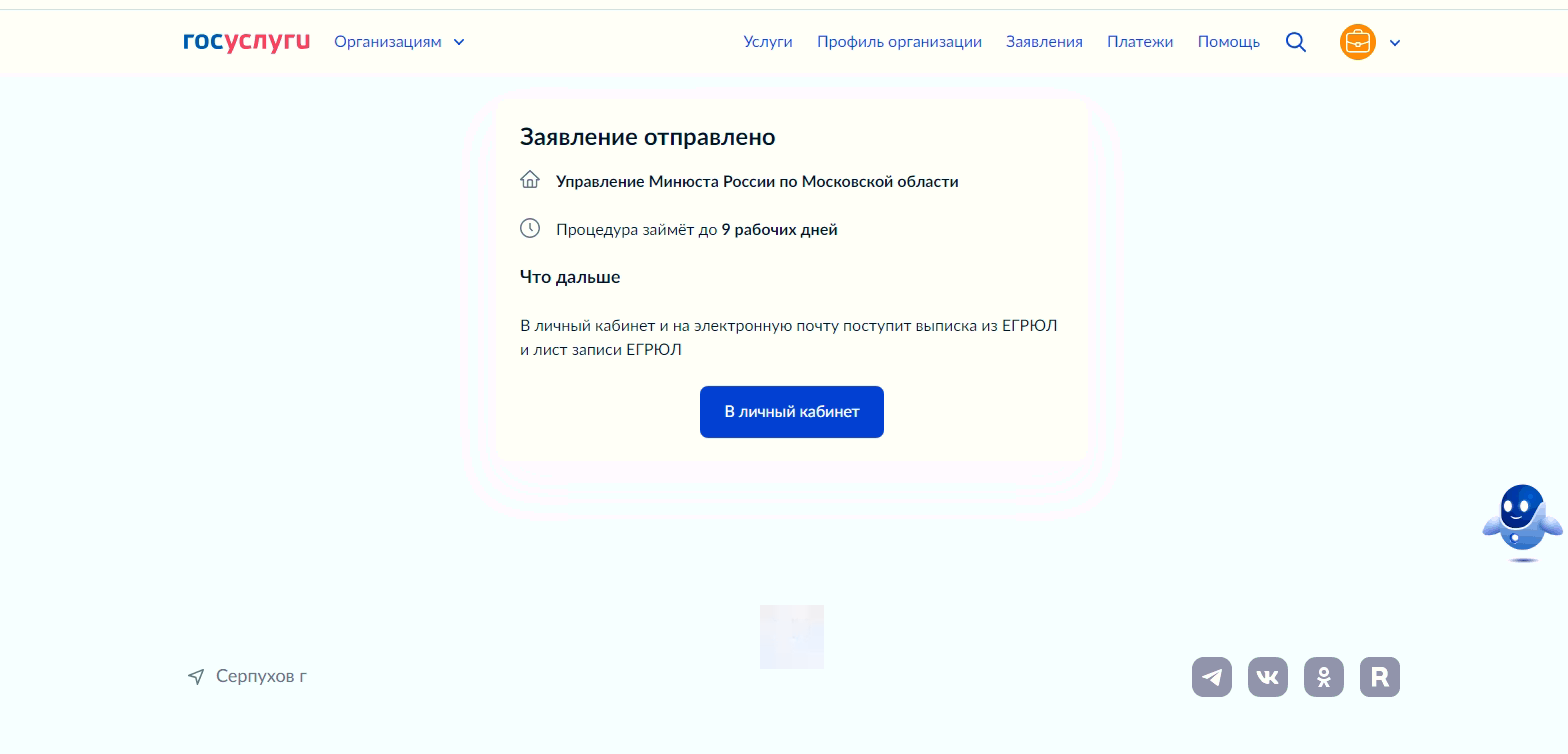- Руководителю (ликвидатору) войти на сайт gosuslugi.ru. Войти как организация.
Что нужно сделать заявителю:
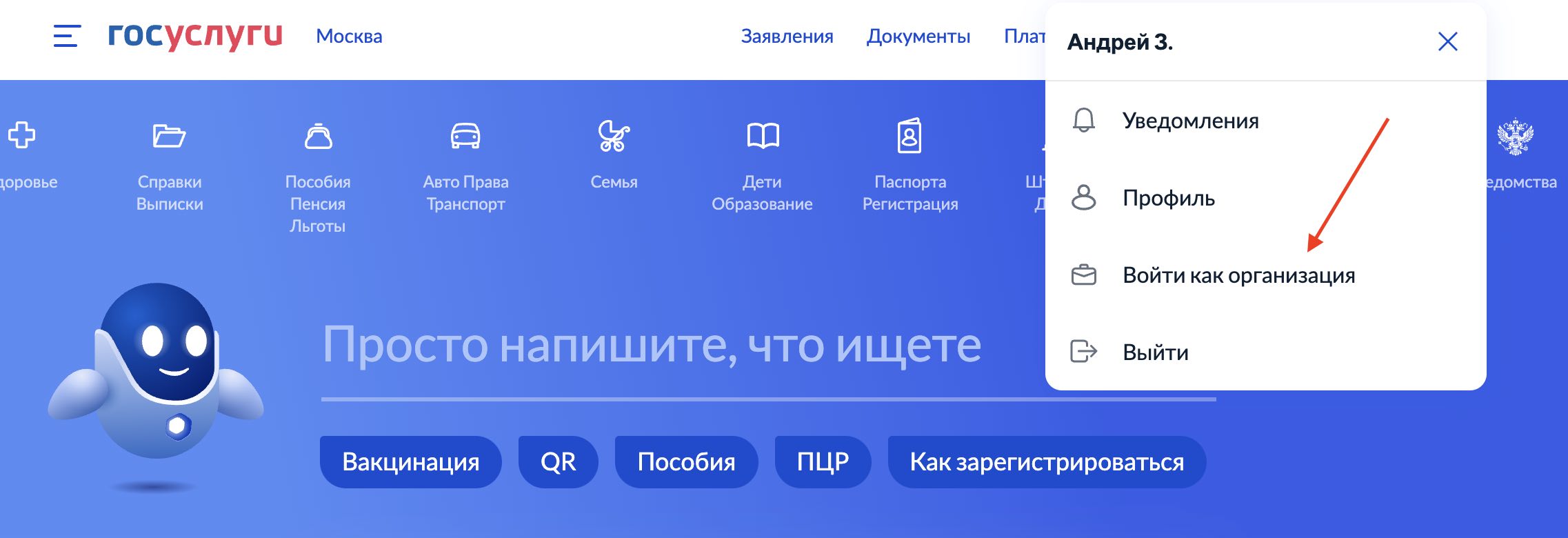
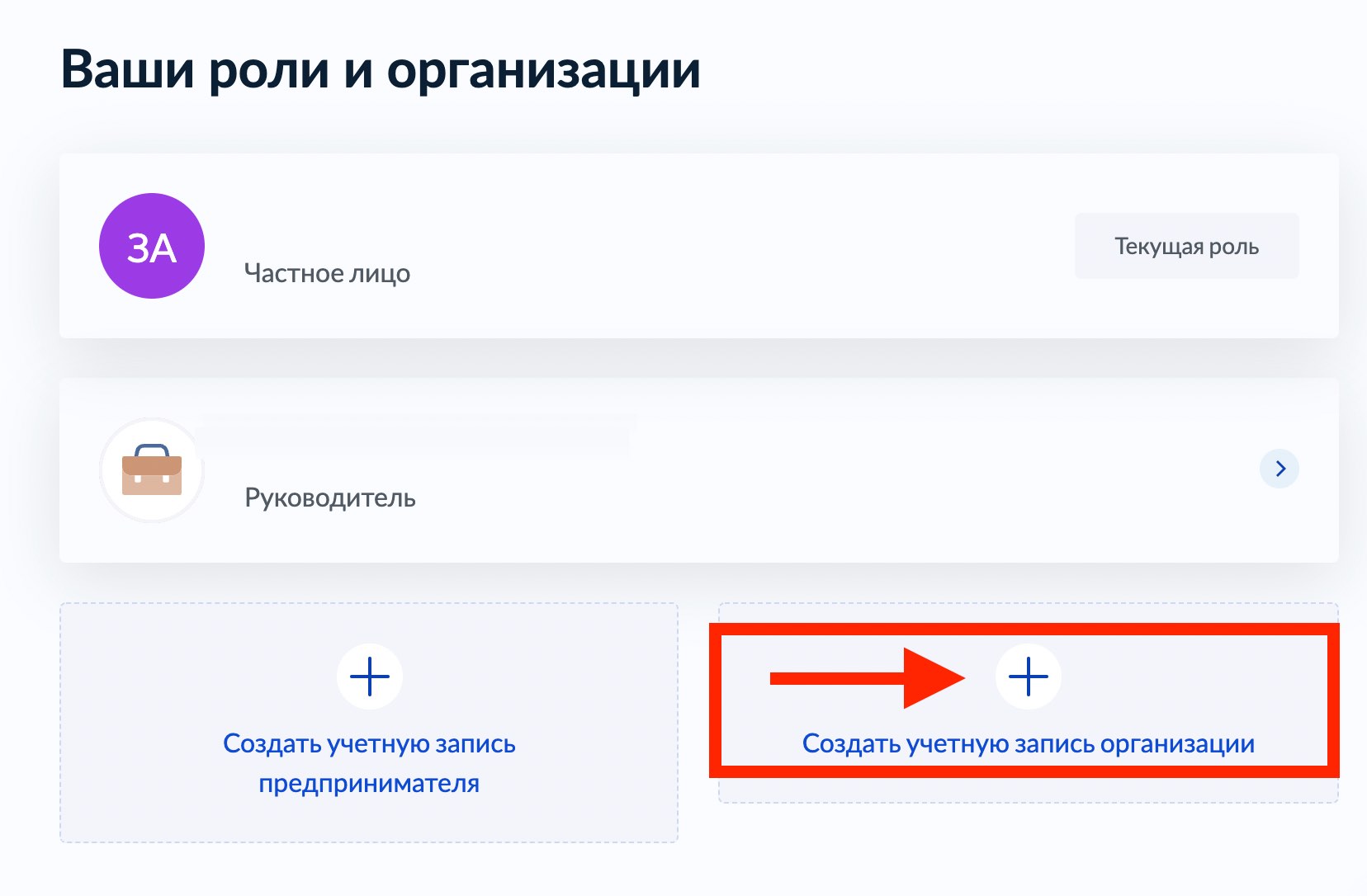
2. Добавить организацию
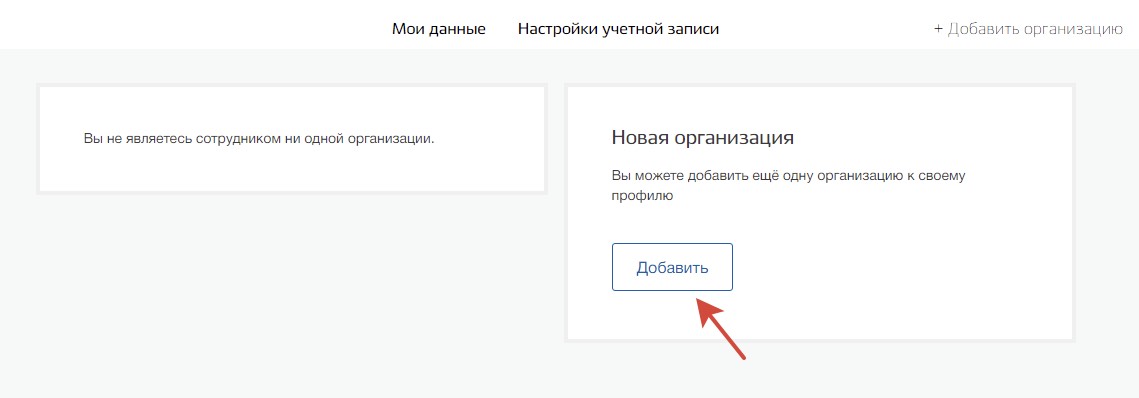
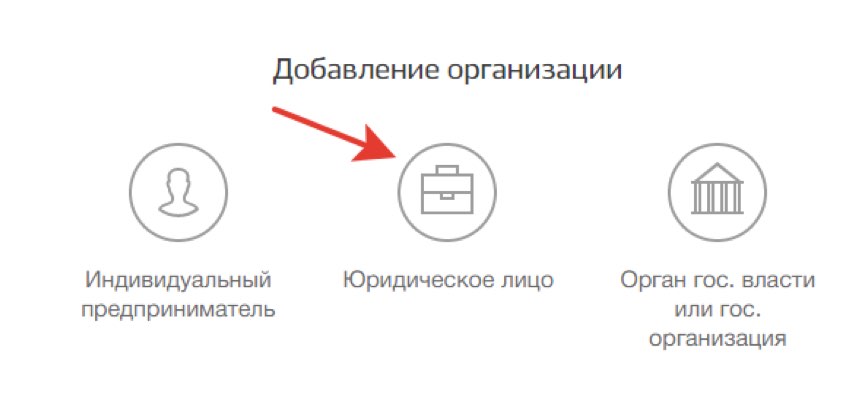
3. Вставляем носитель с электронной подписью вашей организации.
Нажимаем «Продолжить», в открывшемся окне выбираем «Нашу организацию», жмём «Далее» или «Ок», заполняем ИНН, рабочий телефон, email и отправляем на проверку.
4. Дождаться окончания проверки. Как пройдёт проверка, организация «привяжется» к аккаунту на Госуслугах.
Когда организация уже привязана к аккаунту Госуслуг
Шаг 1. Руководителю организации авторизоваться (ввести логин и пароль) на портале Госуслуг и произвести вход КАК ОРГАНИЗАЦИЯ
После входа откроется следующая страница «Регистрация некоммерческой организации», все в порядке, нажимаем кнопку «Начать». (Если данная страница не откроется, то ищем через поиск: «Регистрация некоммерческой организации»).
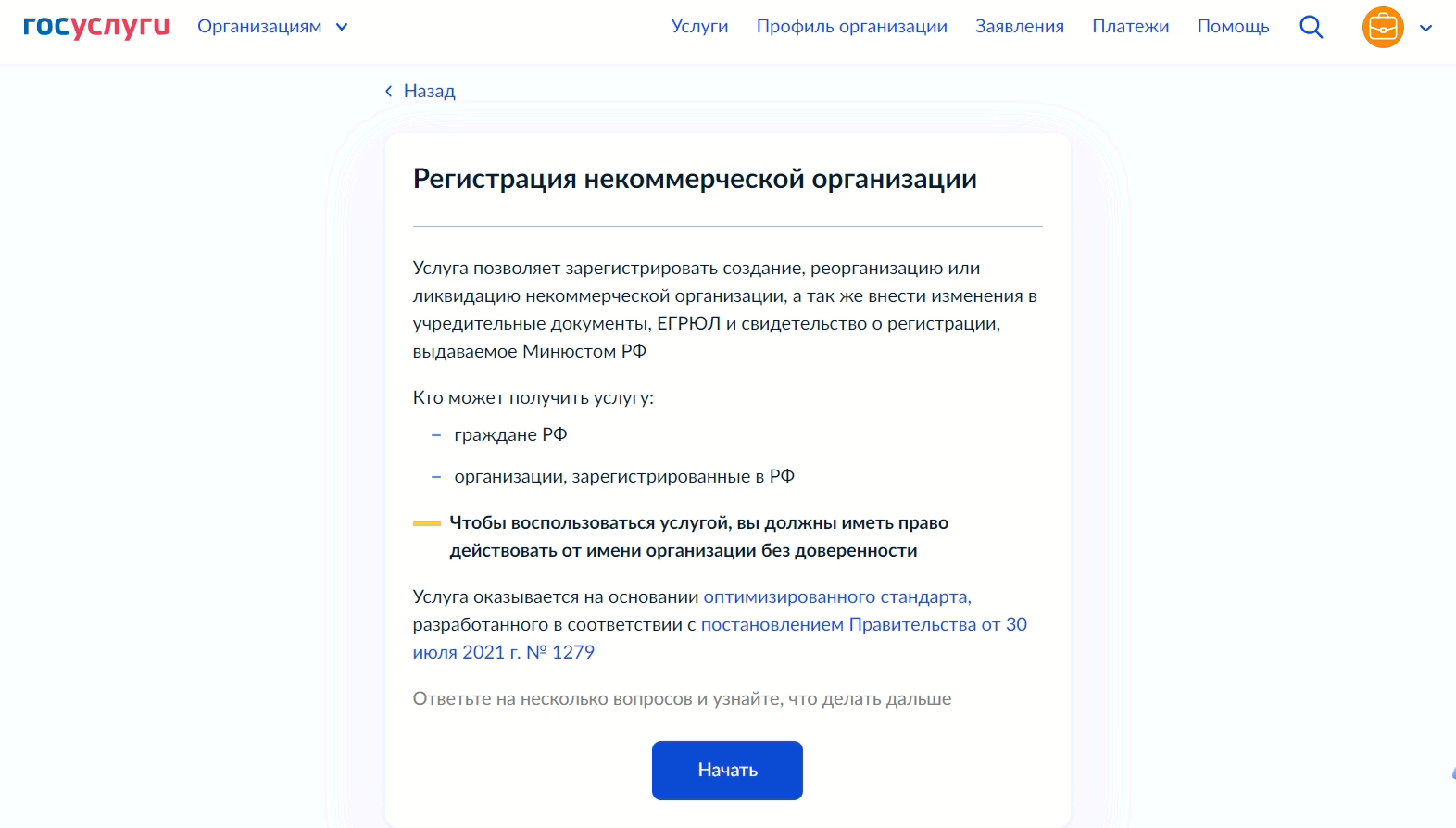
Шаг 2. Выбираем тип организации. Если Ваша организация не религиозная, не общественное объединение и не партия, то выбираем значение «Другой».
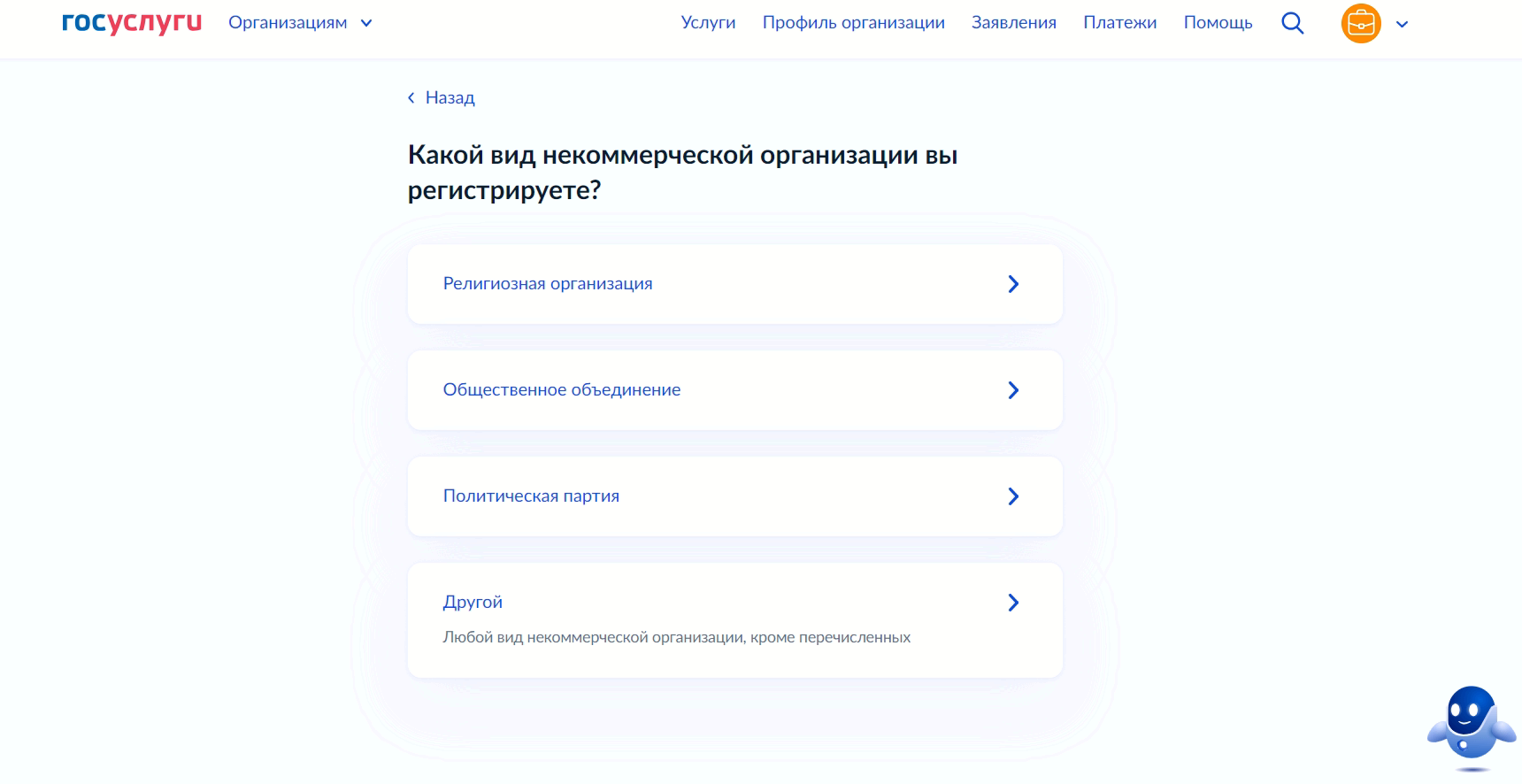
Шаг 3. На следующем шаге выбираем «Ликвидировать некоммерческую организацию»
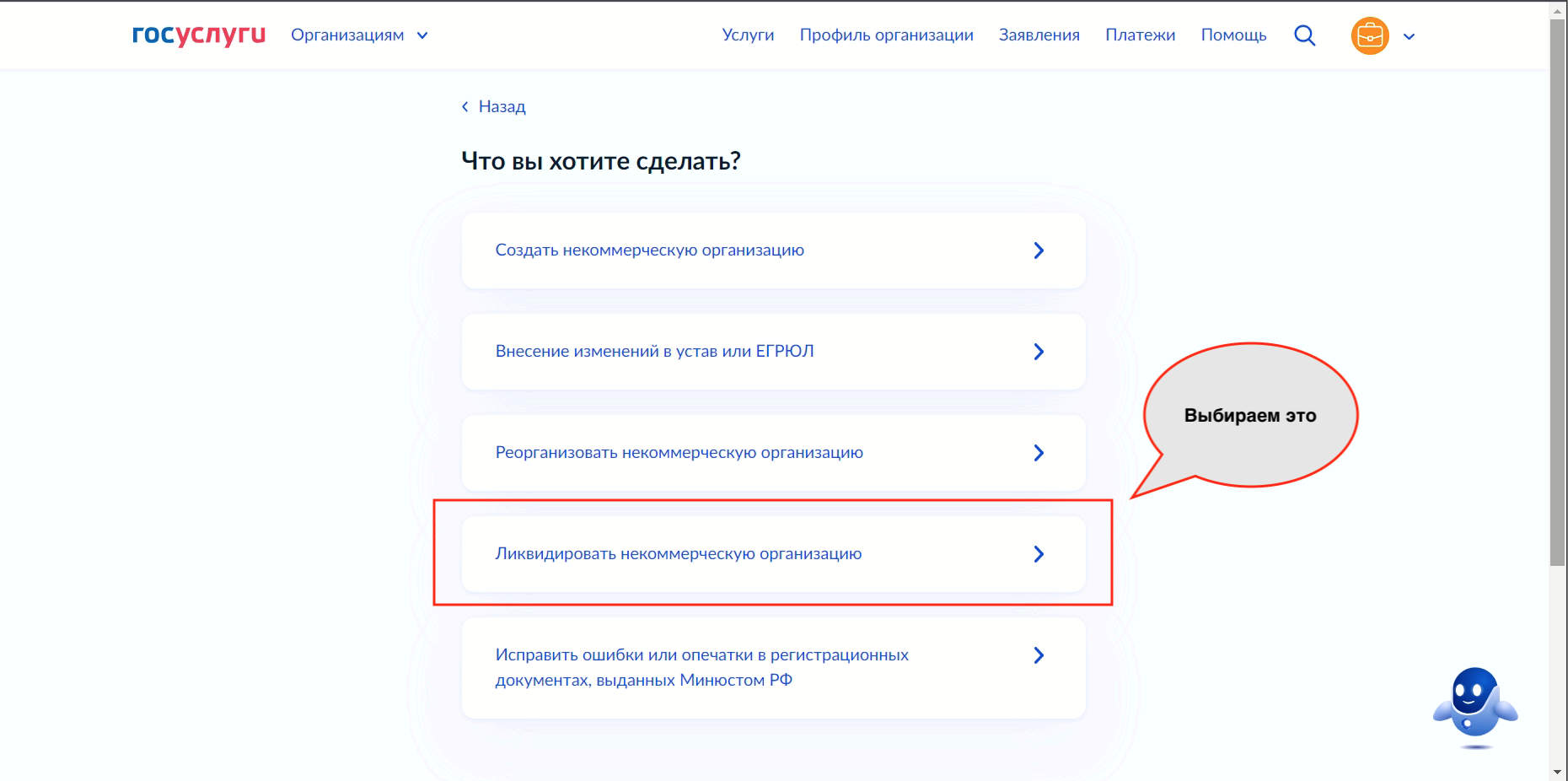
Шаг 4. На следующем шаге выбираем «Сообщить о начале ликвидации и формировании ликвидационной комиссии или назначении ликвидатора»
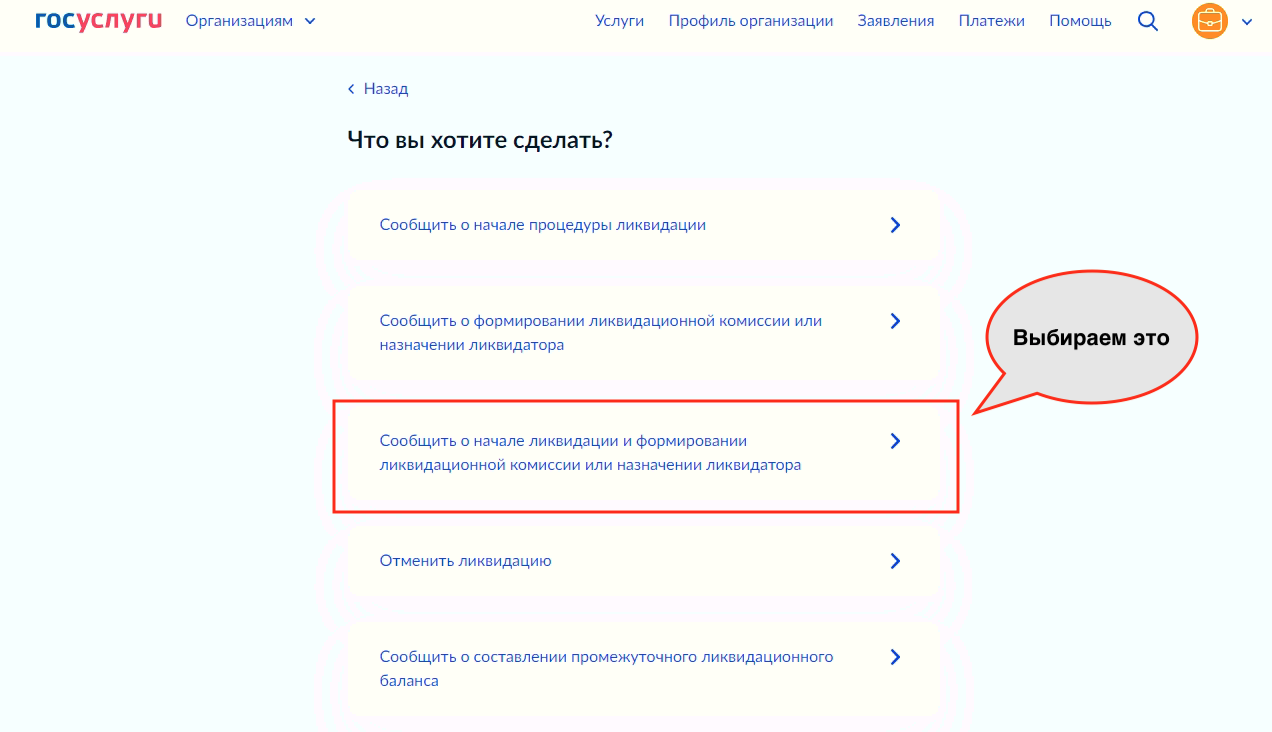
Шаг 5. Далее отобразиться информация о том, какие документы потребуются, нажимаем здесь кнопку «Перейти к заявлению».
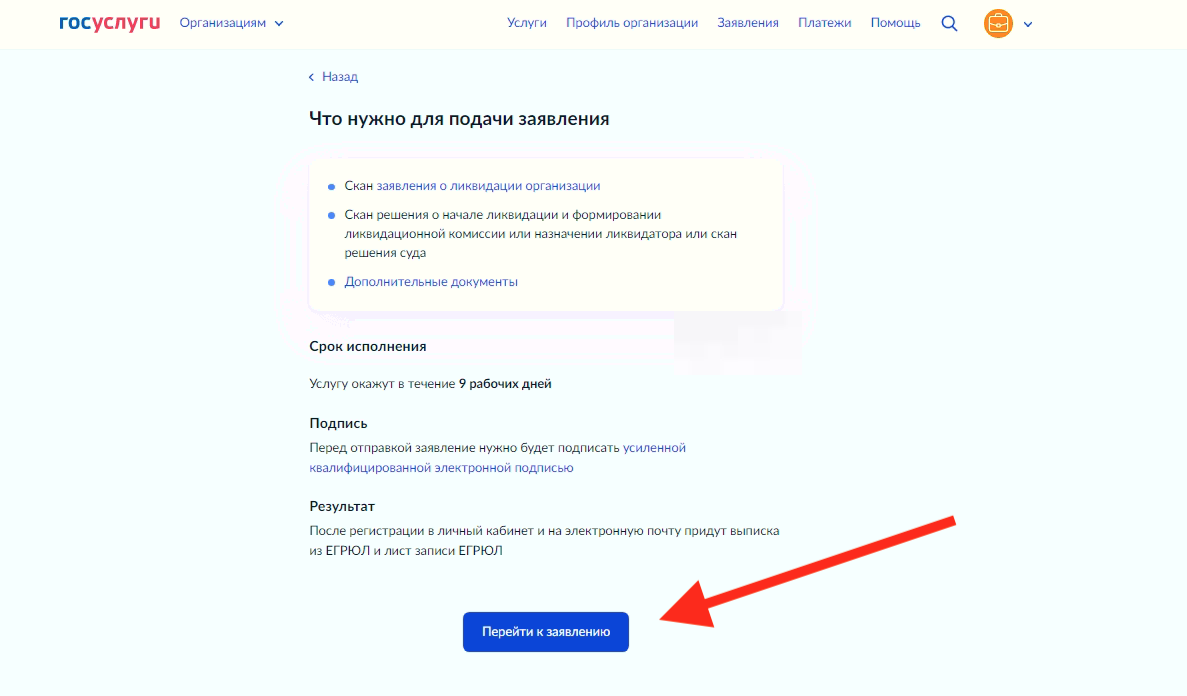
Шаг 6. Загрузите документы. Скачайте из письма полученные от нас документы и загрузите сперва Заявление – Р15016 (уведомление о ликвидации) – только его здесь. Остальные загрузим далее.
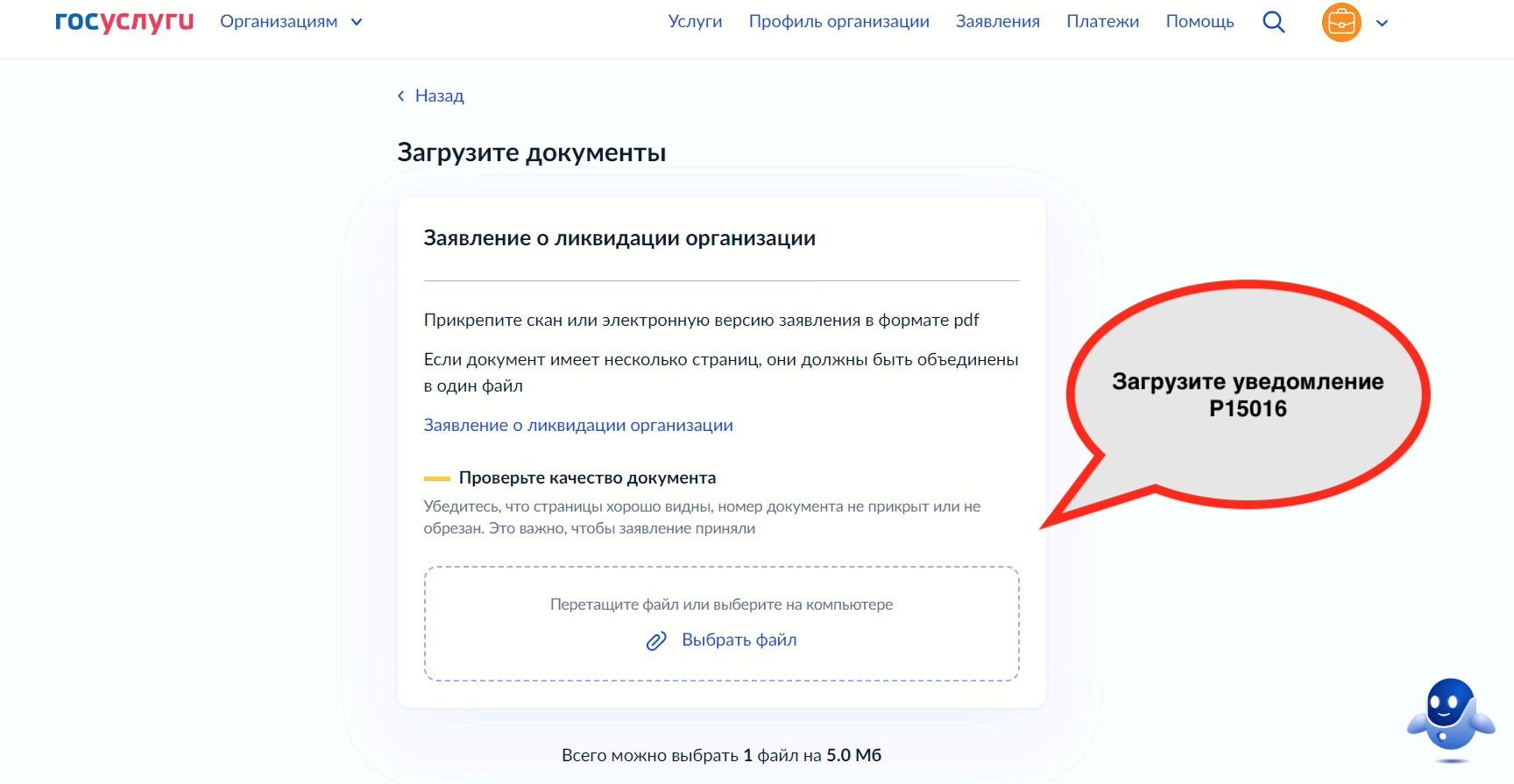
Шаг 7. Загрузите документы. Теперь загружаем Решение или Протокол о ликвидации (также из присланного нами письма).
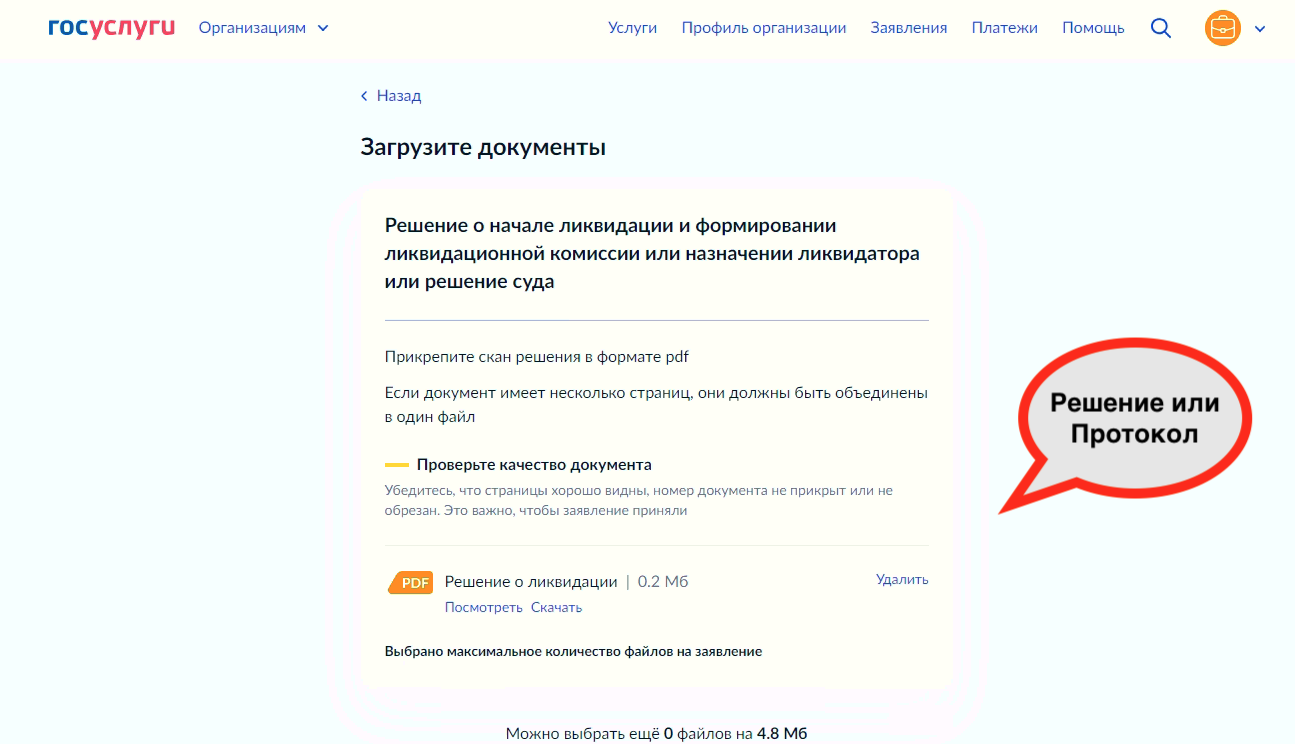
Шаг 8. Загрузите документы. Теперь загружаем Паспорт ликвидатора (руководителя) (также из присланного нами письма) в Другие документы.
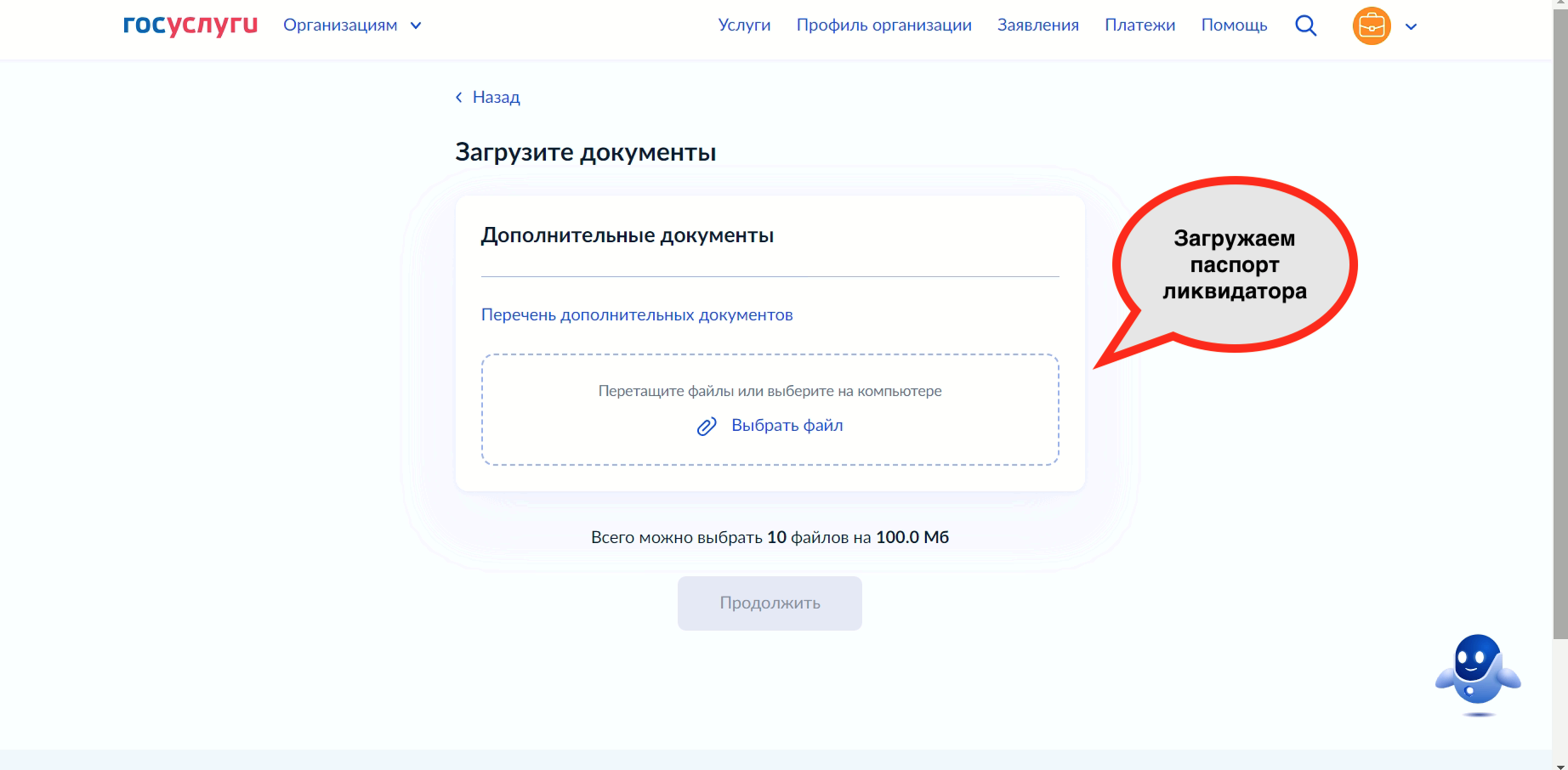
Шаг 9. Выберите Минюст. Выберите Ваше отделение Минюста. Его точное название также указано в нашем письме с документами.
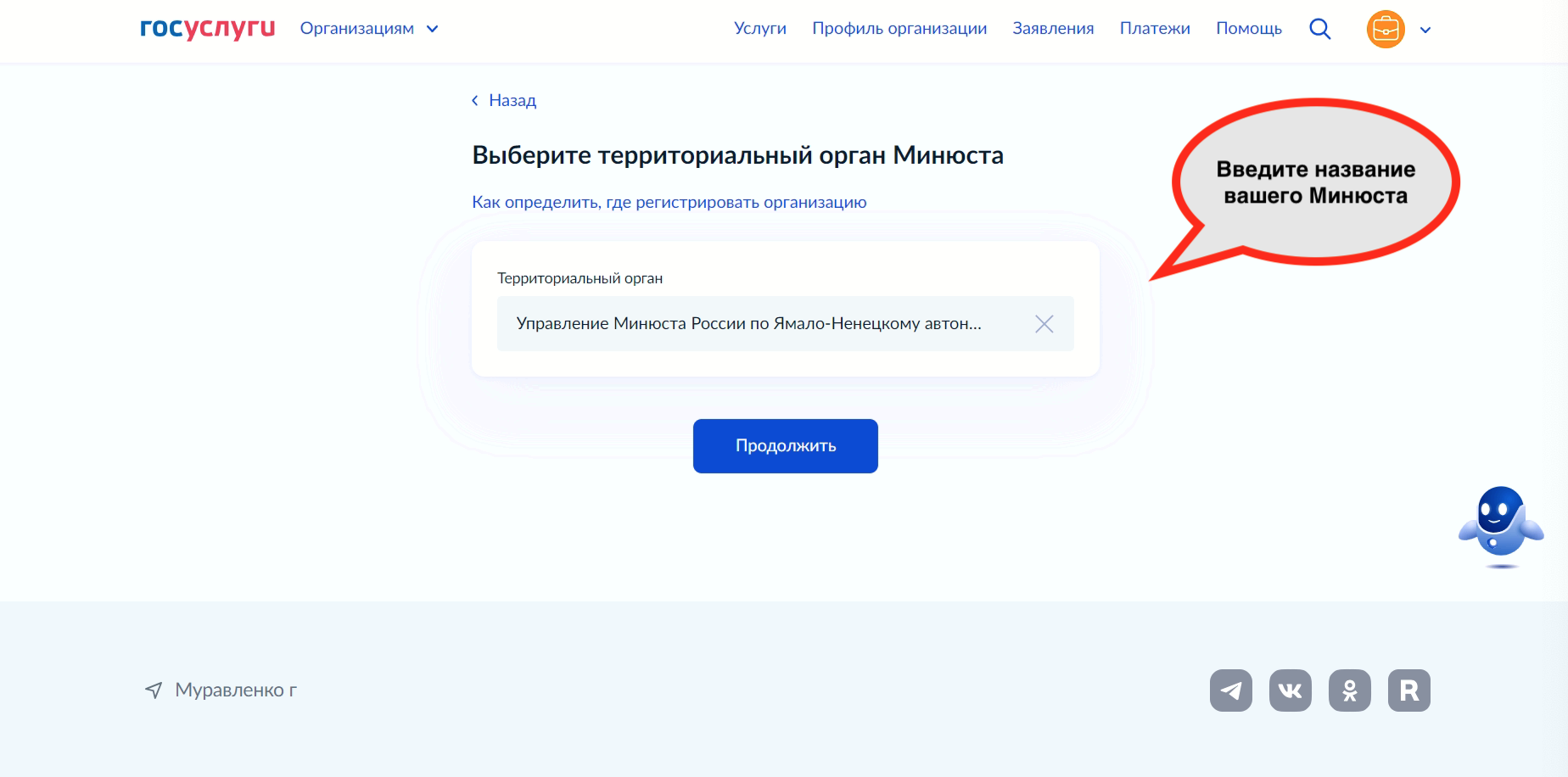
Шаг 10. Подпишите документы. Отлично. Все необходимые документы загружены. Теперь подпишем их ЭП руководителя организации. Убедитесь, что ЭП подключена. Нажимаем кнопку «Подписать».
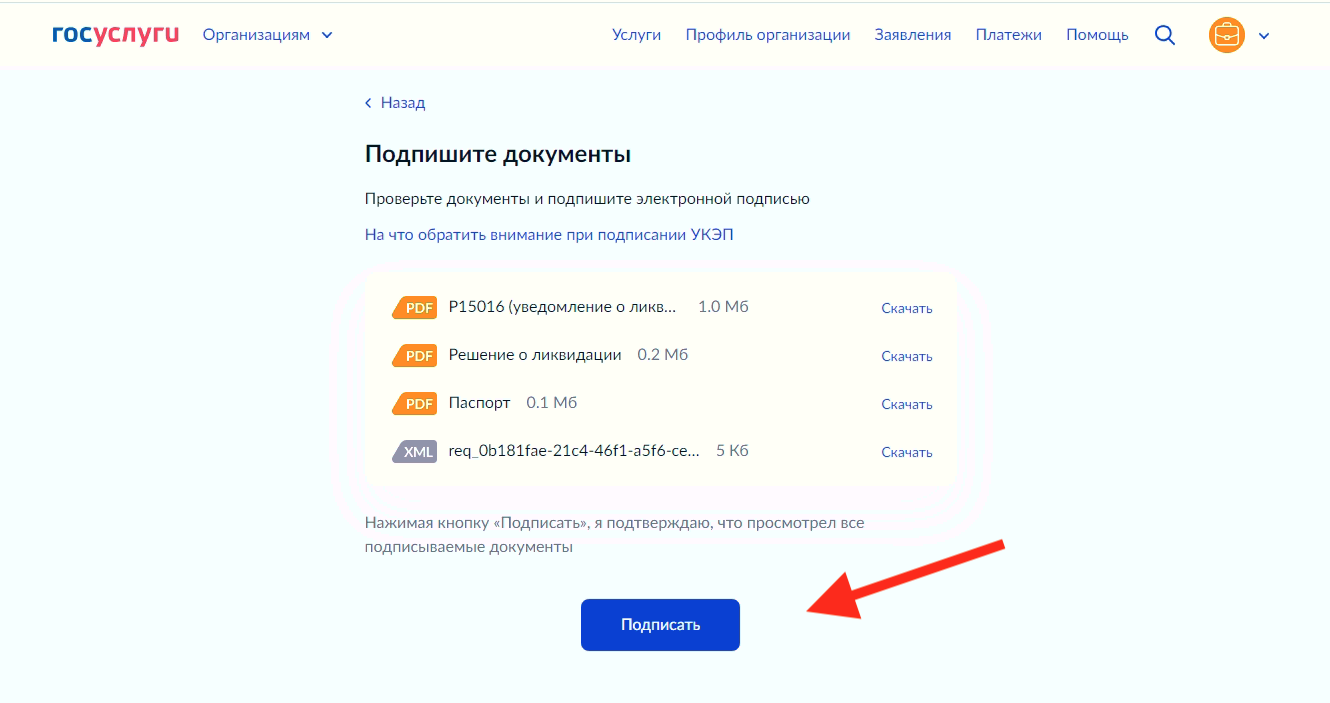
Шаг 11. Установите плагин, если подпись не сработает. После нажатия на кнопку «Подписать», сервис может зависнуть. Если это продлится больше минуты, обновите страницу и снова войдите в «Черновик» уже созданный (НЕ создавайте новое заявление).
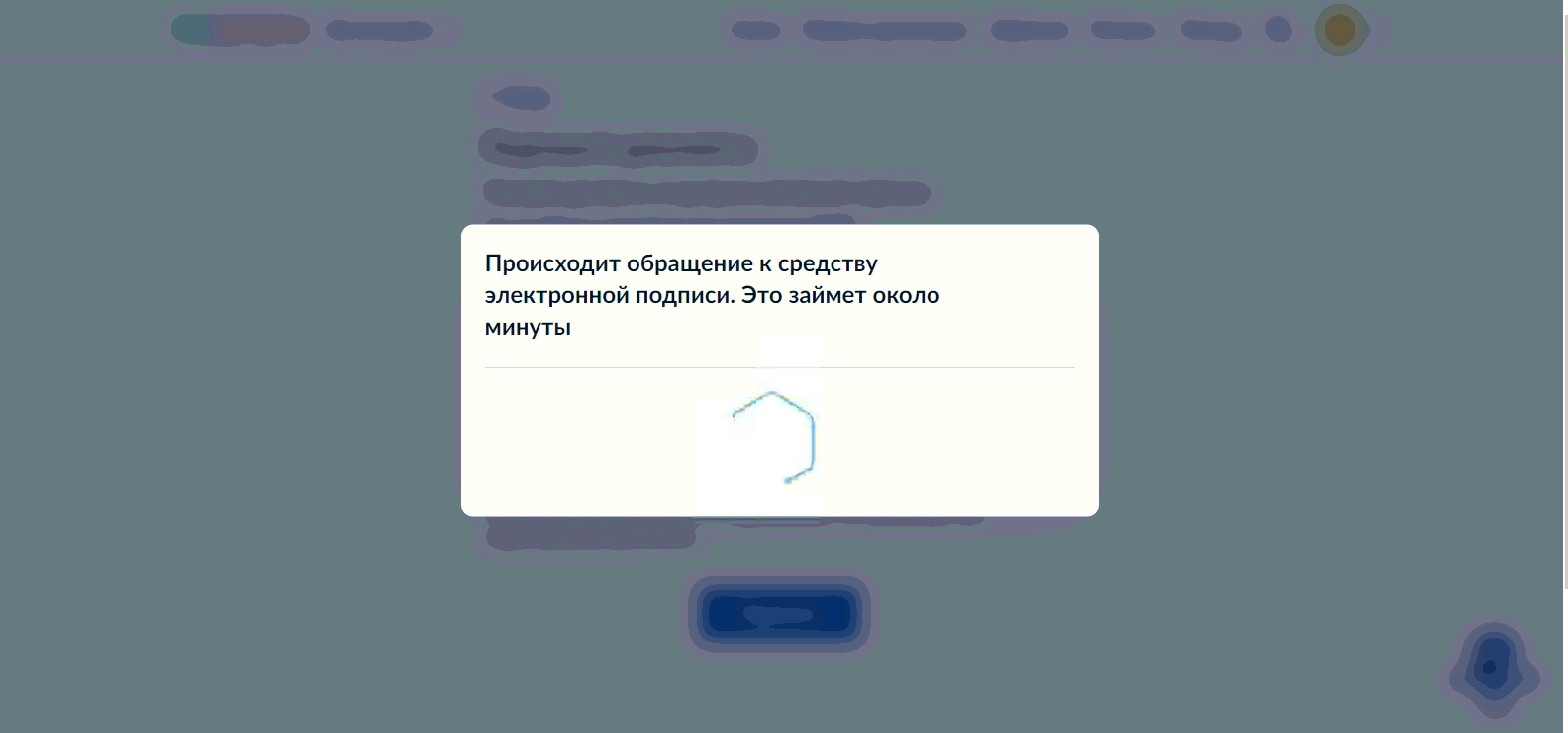
Нажмите «Подписать» повторно, если появится окно с предложением установить плагин, скачайте и установите его.
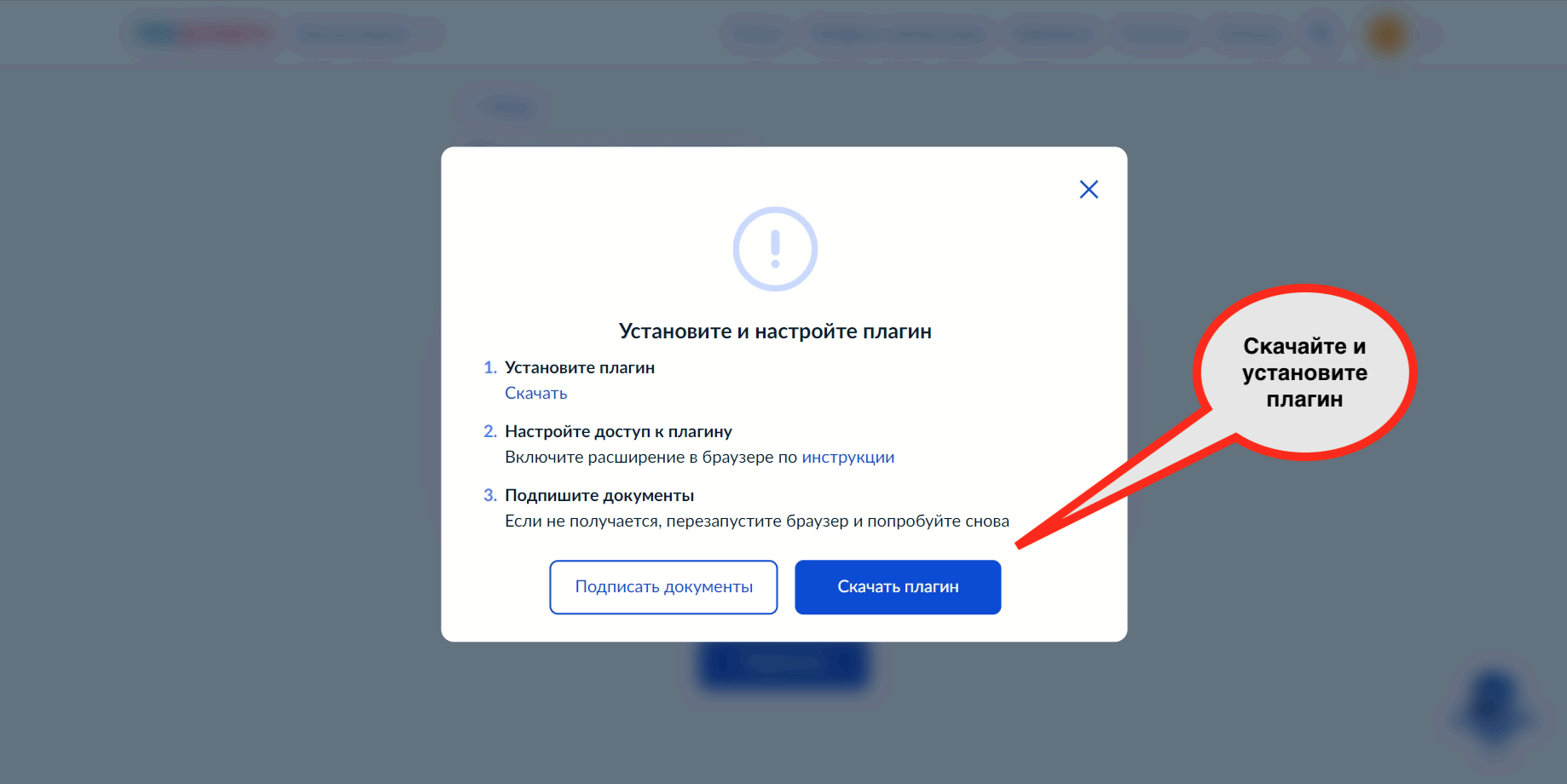
На странице с описанием плагина пролистайте немного вниз и выберите расширение плагина для вашего браузера. После всех установок ещё раз обновите страницу на Госуслугах для подписи документов и войдите в уже созданное заявление (Черновик).
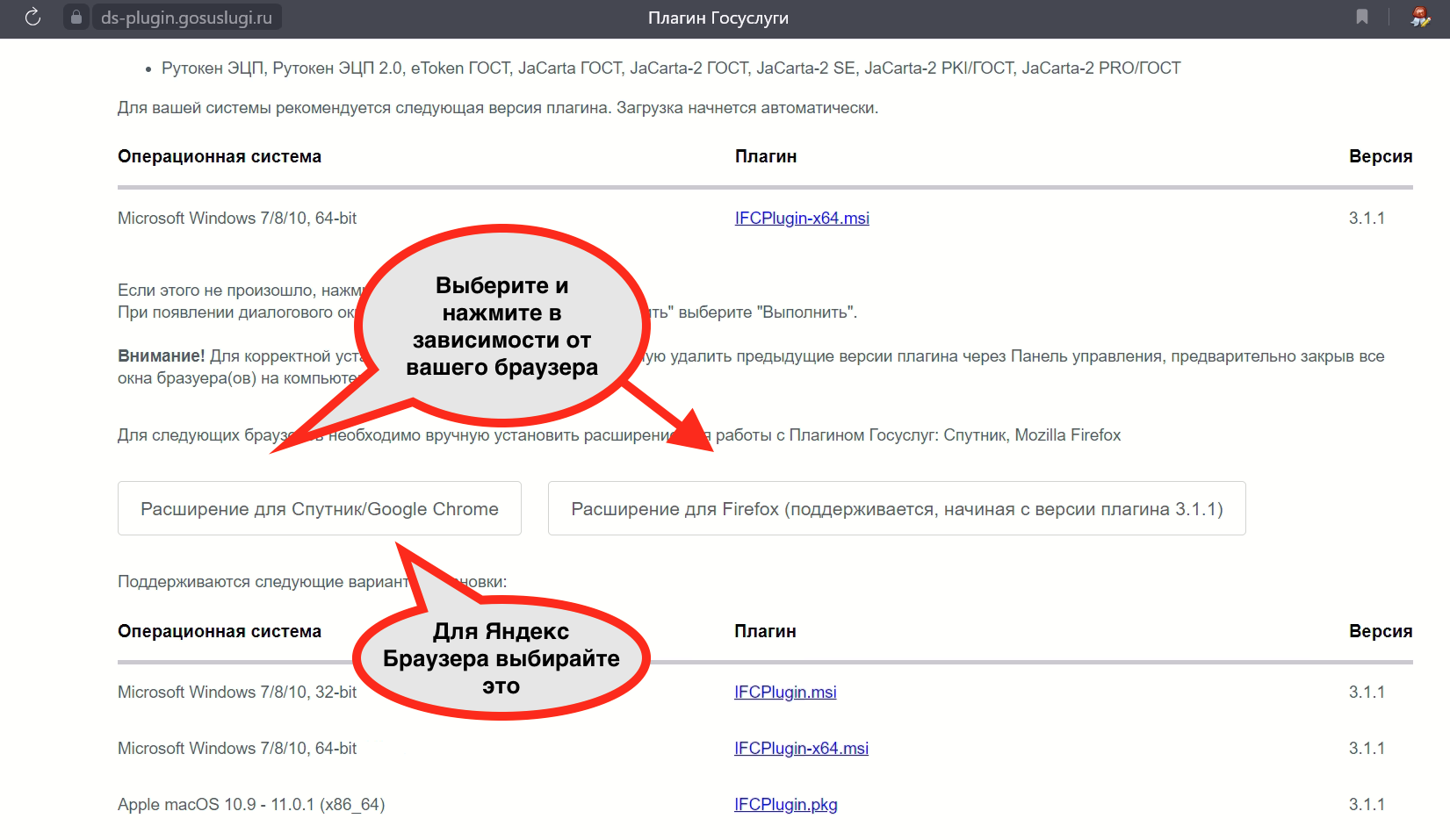
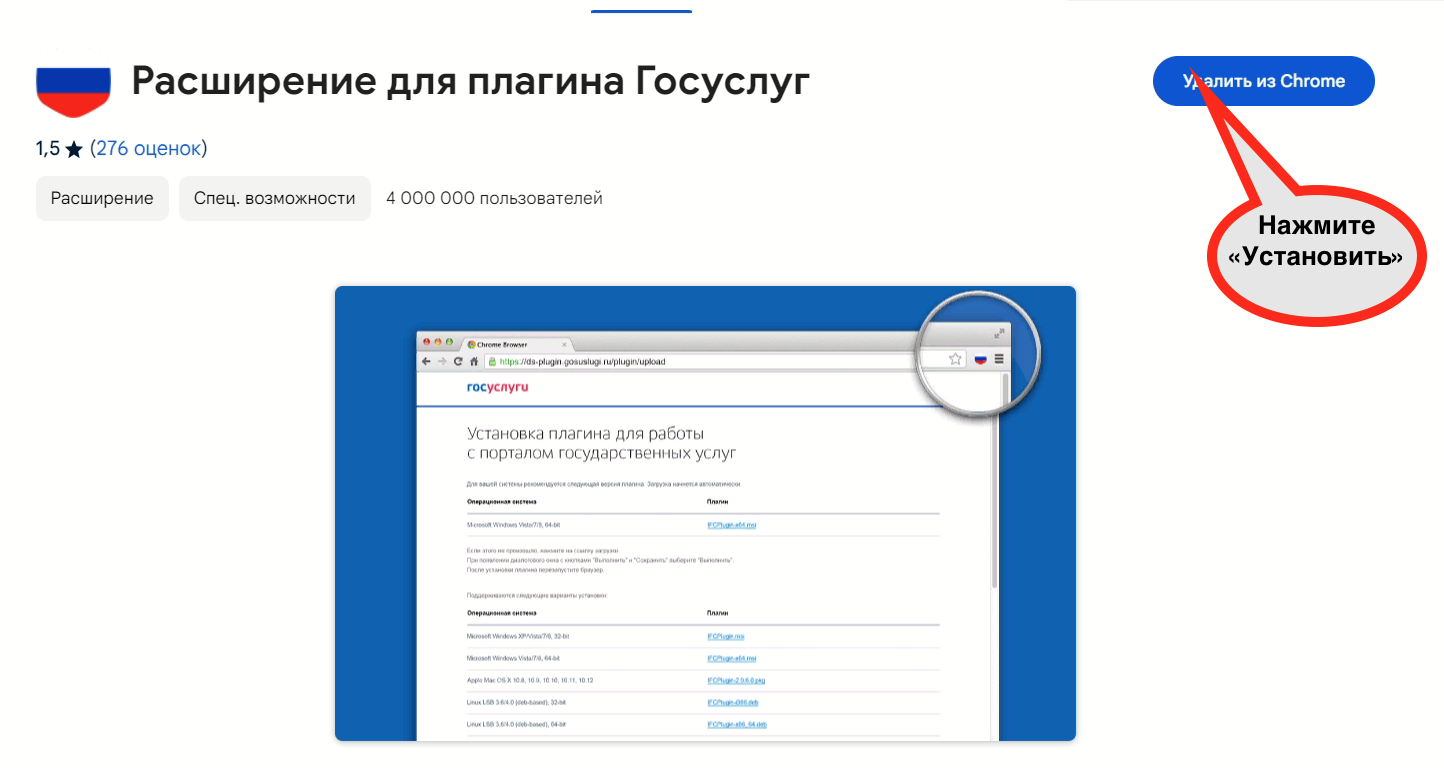
Если все в порядке, то появится окно для выбора подписи. Выберите подпись своей организации. Будет предложено ввести Пин-код для ЭП. Ничего не вводите, если пин-кода у подписи нет.
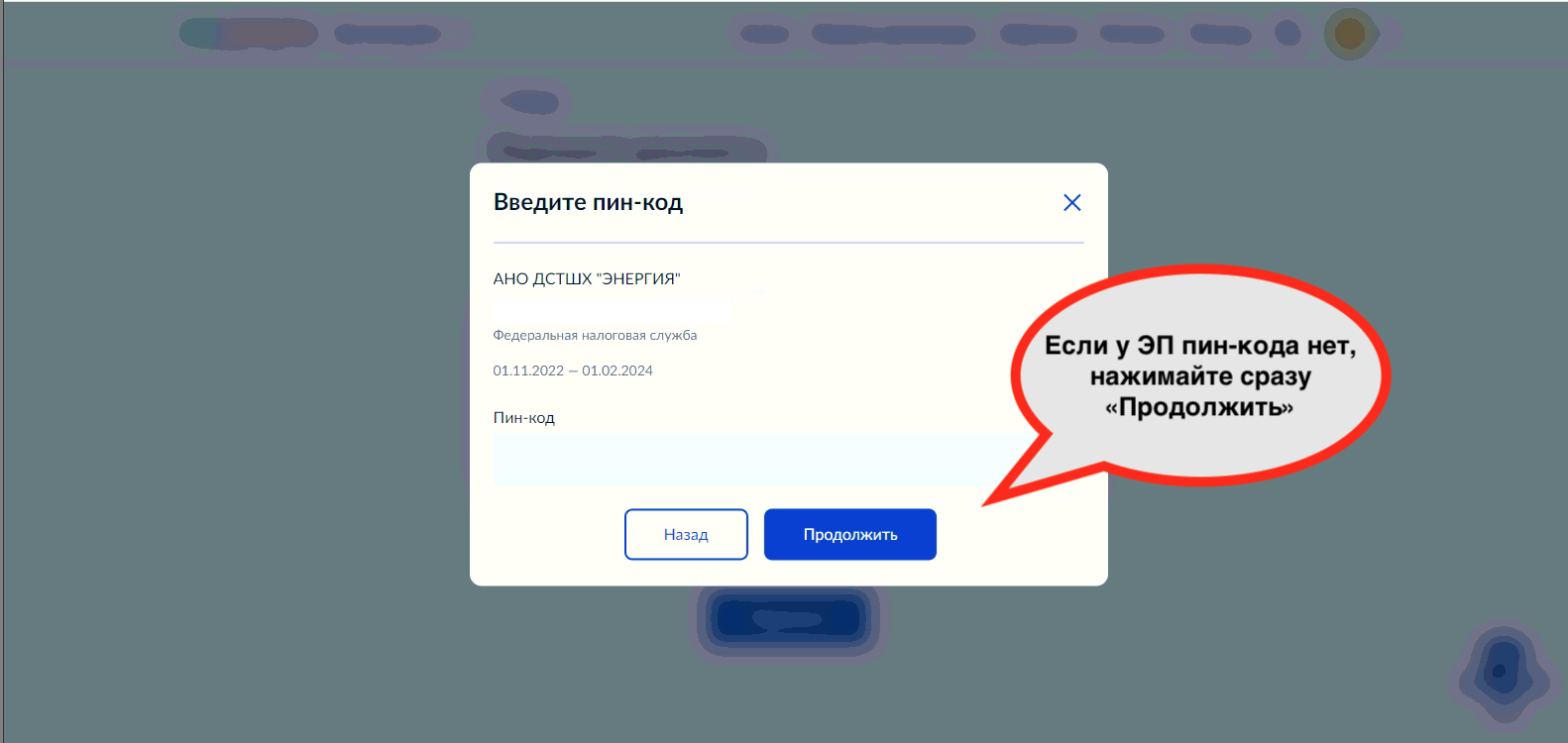
В завершении появится окно с сообщением, что заявление отправлено. На этом все.
Ожидаем результат через 2 недели. Результат поступит на указанную электронную почту, а также будет доступен в разделе «Заявления». Перешлите нам его после получения.